在移轉圖庫到「照片」後找出照片或相簿
如果你認為,將 iPhoto 或 Aperture 圖庫移轉到「照片」之後可能有照片或相簿遺失,請檢查下列項目。
檢查你是否移轉了正確的圖庫
如果你在「圖片」檔案夾中有多個圖庫,第一次打開「照片」時,App 將請你選擇要移轉的圖庫。此圖庫會變成預設圖庫,並包含每次打開「照片」時該 App 會顯示的照片。
如果你選擇與第一次開啟「照片」時不同的圖庫(例如,比較舊的 iPhoto 圖庫),可能無法如預期顯示所有照片。你可以在打開「照片」時按住 Option 鍵來移轉其他圖庫,這樣做會顯示「選擇圖庫」對話框,讓你選取「圖片」檔案夾中可用的照片圖庫:
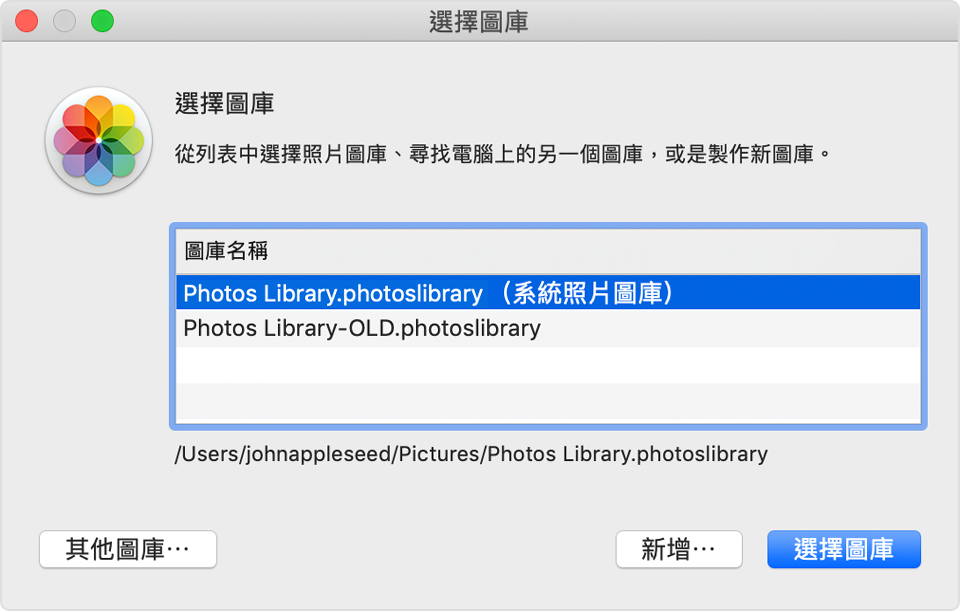
按一下側邊欄中的「我的相簿」,以查看所有相簿。
首次打開「照片」時,你將會在「時刻」顯示方式中看見你的照片。這種顯示方式會顯示個別照片,但不會顯示相簿。若要查看相簿,請按一下「照片」App 側邊欄中的「我的相簿」。
尋找已變成相簿的「iPhoto 事件」
當你將 iPhoto 圖庫移轉至「照片」時,「iPhoto 事件」會轉換成相簿。你可以在「照片」的「相簿」顯示方式中,從名叫「iPhoto 事件」的檔案夾裡找到這些相簿。
開啟「我的照片串流」
將圖庫移轉到「照片」之前,如果「我的照片串流」中有超過 30 天未輸入 iPhoto 或 Aperture 的照片,那些照片就不會出現在「照片」中。
如果你最近才建立 Apple ID,可能無法使用「我的照片串流」。如果無法使用「我的照片串流」,請使用「iCloud 照片」,將照片和影片存放在 iCloud 中。
你可以採取下列步驟,在「照片」中開啟「我的照片串流」:
在選單列中,選擇「照片」>「偏好設定」。
在「偏好設定」視窗中,按一下「iCloud」標籤頁。
按一下「我的照片串流」。
等待「照片」產生所有照片的縮覽圖
將圖庫移轉到「照片」時,系統會需要一些時間來產生整個圖庫的縮覽圖。照片將顯示為白色正方形,直到其縮覽圖製作完成為止。
了解「照片」如何顯示「智慧型相簿」和 RAW + JPEG 影像配對
「照片」顯示某些「智慧型相簿」的方式不同於製作它們的程式。進一步了解「照片」如何顯示來自 iPhoto 或 Aperture 的「智慧型相簿」。
如果你的 Aperture 圖庫包含 RAW + JPEG 影像配對,就只會在「照片」中看見 JPEG 檔案。
檢視所有的連拍照片
使用 iPhone 以連拍模式拍攝的照片組,在「照片」中會以單張縮覽圖顯示。若要查看連拍的所有照片,請按兩下縮覽圖,然後按一下「進行選取……」
更多內容
更新至 macOS 版「照片」之後,開啟「iCloud 照片」,將你的照片和影片安全地儲存在 iCloud 中,並在 iPhone、iPad、iPod touch、Mac、Apple TV 和 iCloud.com 上保持最新狀態。